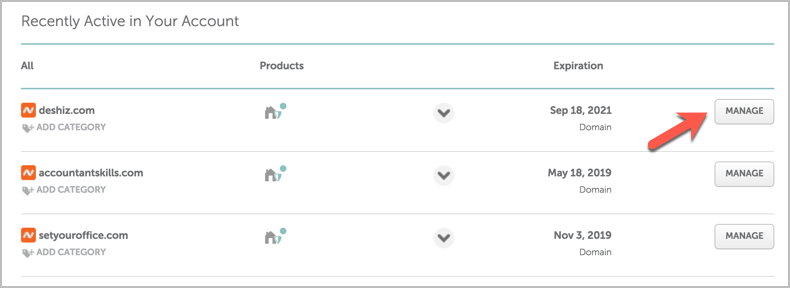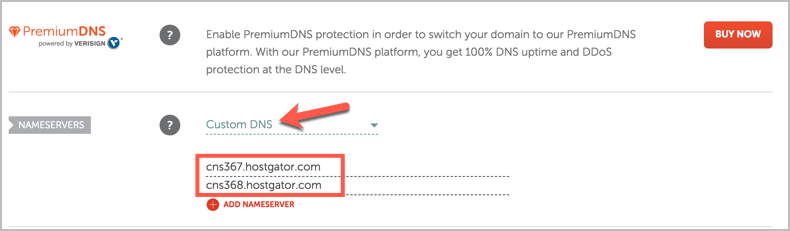Я купил доменное имя, что теперь? (Первое, что нужно сделать)
Опубликовано: 2021-12-11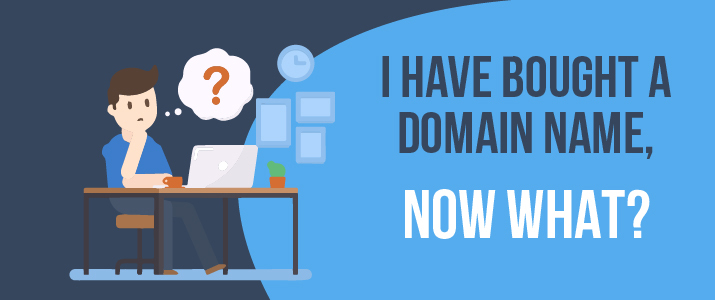
Итак, вы купили доменное имя, но не знаете, что делать дальше?
Не волнуйся. Ты не одинок.
Наличие доменного имени означает, что вы уже на один шаг приблизились к созданию блога или веб-сайта. Теперь вам нужно сделать еще несколько вещей, чтобы ваш сайт заработал.
Здесь я поделюсь списком первых вещей, которые вам нужно сделать после покупки доменного имени. Все это можно сделать самостоятельно, не нанимая профессионалов.
Прежде чем идти дальше, давайте проверим шаги, которые необходимо предпринять после покупки нового доменного имени.
- Шаг 1: Получите план веб-хостинга
- Шаг 2: Подключите доменное имя к веб-хостингу
- Шаг 3: Установите WordPress
- Шаг 4: Установите тему и основные плагины
- Шаг 5: Создайте электронное письмо с вашим доменным именем
- Шаг 6: Начните добавлять контент на свой сайт
- Шаг 7: Добавьте сайт в поисковые системы
- Шаг 8: продвигайте свой сайт в автономном режиме
Теперь приступим к первому шагу.
Шаг 1: Получите план веб-хостинга
Если вы уже купили план веб-хостинга с вашим доменным именем, вы можете пропустить этот шаг.
Большинство поставщиков доменов, таких как GoDaddy или Namecheap, предлагают пакеты веб-хостинга. Но они не так хороши, как веб-хостинговые компании.
Лучше купить хостинг у известного веб-хостинга.
Да, вы можете купить домен и хостинг отдельно. И это хорошая идея. У меня есть доменное имя, зарегистрированное на Namecheap и размещенное на хостинге WPX.
Когда дело доходит до покупки плана веб-хостинга, я бы рекомендовал вам начать с плана виртуального хостинга. Это дешевле и подходит для новых сайтов.
Я начал свое ведение блога с HostGator Shared Hosting. Вы можете сделать это. Вот специальная промо-ссылка, чтобы получить колоссальную скидку 61% на HostGator.
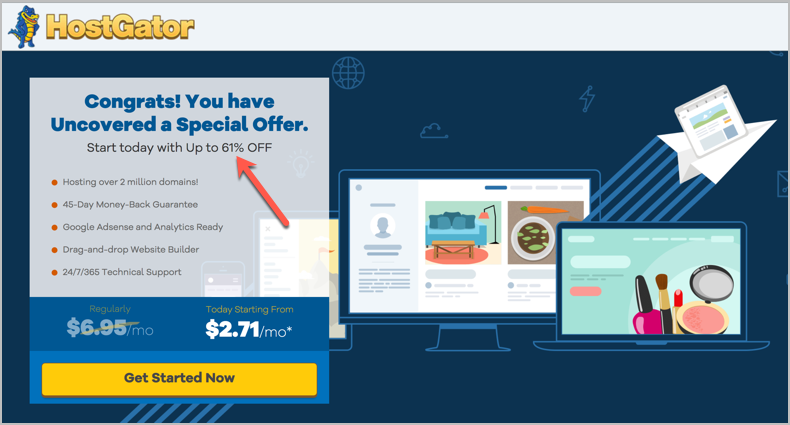
По какой-либо причине, если вы ищете альтернативу HostGator, вы можете попробовать Bluehost. Это еще один доступный хостинг-провайдер.
Шаг 2: Подключите доменное имя к веб-хостингу
Если вы купили домен и веб-хостинг у одной и той же компании, вы можете пропустить этот шаг.
В противном случае вам нужно указать свое доменное имя на хостинг-сервере, чтобы соединиться друг с другом. Это очень легко сделать.
Просто войдите в свою учетную запись хостинга и скопируйте серверы имен. Если вы используете виртуальный хостинг HostGator, просто войдите в свою cPanel, и вы найдете серверы имен на правой боковой панели в разделе «Общая информация».
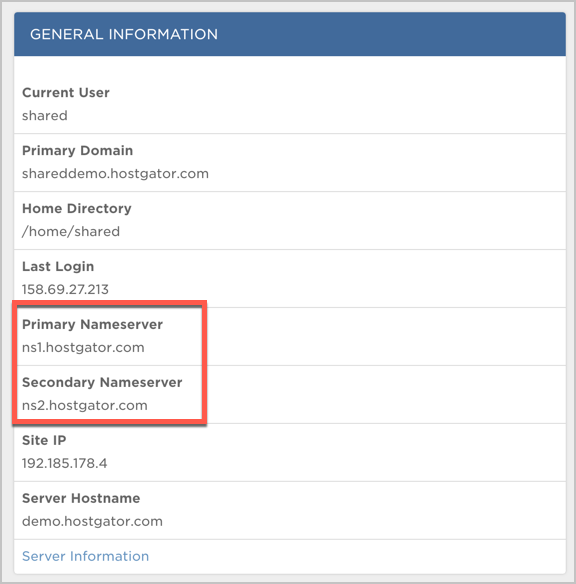
Затем войдите в свой доменный провайдер и отредактируйте свои серверы имен. Если вы используете Namecheap, вы можете сделать это, нажав кнопку «Управление», а затем отредактировав серверы имен.
Читайте также:
- Как подключить домен к хостингу HostGator
- Как указать доменное имя Namecheap для HostGator
Шаг 3: Установите WordPress
Для эффективной работы и обслуживания вашего сайта вам необходимо установить программное обеспечение на вашем хосте. Это известно как система управления контентом (CMS). Это позволяет вам легко публиковать, редактировать и изменять содержимое.
Существует множество CMS. WordPress — самая популярная CMS, которую используют более 40% веб-сайтов в мире. Он также считается лучшей платформой для блогов.
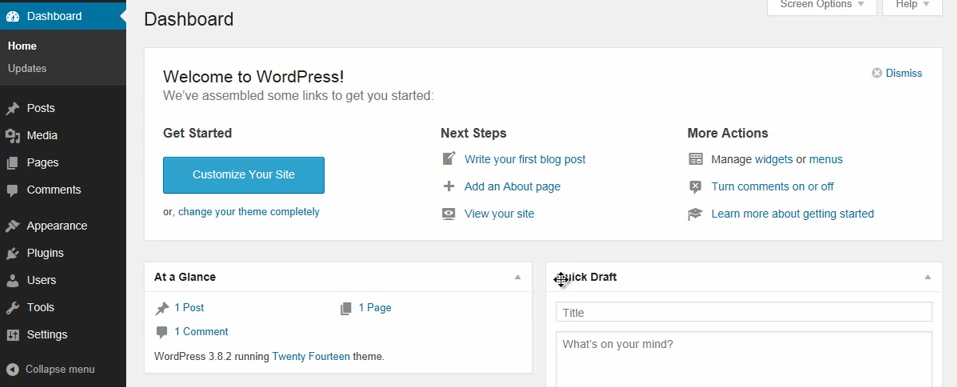
Благодаря установке в один клик WordPress позволяет безумно легко создать сайт/блог. Вы можете установить WordPress самостоятельно. Все, что вам нужно сделать, это выполнить несколько простых шагов.
Читайте: Как установить WordPress на HostGator
Шаг 4: Установите тему и основные плагины
WordPress предлагает тему по умолчанию, которую можно изменить.
Существует множество тем WordPress. Собираетесь ли вы создать личный блог или сайт электронной коммерции, вы получите для этого доступные темы WordPress.
Вы можете получить бесплатную тему из каталога тем WordPress или купить премиальную тему. Если у вас есть бюджет, лучше выбрать премиальную тему.
Вот несколько рекомендаций для вас:
- Астра: Это та же самая тема, которую мы используем здесь, на RoadToBlogging.com. Это многоцелевая тема, которую можно использовать на любом веб-сайте.
- GeneratePress: Это еще одна замечательная тема WordPress, которую мы используем в другом нашем блоге — WPLeaders.com. Это также многоцелевая тема.
- Элегантные темы: в нем есть множество тем WordPress, таких как блог, бизнес, электронная коммерция, журнал, мультимедиа, портфолио и т. д.
После того, как вы выбрали и загрузили нужную тему WordPress, вам необходимо установить ее на WordPress.

Читайте: Как установить тему WordPress.
Теперь давайте поговорим об основных плагинах WordPress. Вот список обязательных плагинов WordPress для нового сайта.
- Ultimate Blocks: это специальный плагин блоков Gutenberg, специально разработанный для блоггеров и маркетологов.
- Rank Math: это комплексное решение для WordPress SEO, разработанное командой MyThemeShop.
- Social Snap: это одно из лучших решений для добавления кнопок социальных сетей в ваш блог.
- Contact Form 7: это самый популярный плагин контактной формы.
- Jetpack: это многоцелевой плагин WordPress от Automattic.
Шаг 5: Создайте электронное письмо с вашим доменным именем
Разве не более профессионально иметь адрес электронной почты типа [email protected], чем [email protected]?
Да, это так. Это повышает узнаваемость и доверие к торговой марке.
Вы можете настроить бесплатный адрес электронной почты из cPanel вашего хостинга или использовать Google Apps за 5 долларов в месяц.
Я предпочитаю использовать Hosting cPanel, так как он бесплатный и простой в настройке.
Читайте: Как создать бесплатную учетную запись электронной почты с собственным доменным именем
Шаг 6: Начните добавлять контент на свой сайт
Успех вашего сайта зависит от вашего контента. Как только вы закончите приседания и пробежку, вам нужно начать добавлять контент на свой сайт.
Вот некоторые наиболее важные страницы для вашего блога или веб-сайта.
- О странице
- Контактная страница (как создать контактную страницу)
- Страница услуг
- Страница продуктов
- Страница часто задаваемых вопросов
- Страница политики конфиденциальности (как создать страницу политики конфиденциальности)
- Страница портфолио
- Рекламная страница
- Нажмите Стр.
- Страница подписки
- Страница с отзывами
Вам не нужно добавлять все эти страницы. Просто добавьте те, которые подходят для вашего сайта/блога.
Это хорошая идея иметь блог, даже если у вас есть веб-сайт. Ведение блога — лучший способ создавать контент для вашего сайта. Это поможет вам получить трафик из поисковых систем.
Шаг 7: Добавьте сайт в поисковые системы
Всякий раз, когда вы создаете новый сайт/блог, вы всегда хотите, чтобы люди легко находили ваш сайт. Самый простой способ найти ваш сайт — через поисковые системы.
Чтобы ваш сайт был найден в поисковых системах, вам необходимо создать карту сайта и отправить ее в поисковые системы.
- Как отправить карту сайта в Google
- Как проиндексировать ваш блог Google за 24 часа
- Как отправить карту сайта в Bing
- Разместите свой сайт в более чем 100 поисковых системах
Как только ваш сайт будет проиндексирован поисковыми системами, вы начнете получать трафик из поисковых систем.
Шаг 8: продвигайте свой сайт в автономном режиме
Когда вы только начинаете новый блог/сайт, вы не можете ожидать мгновенного трафика из социальных сетей или поисковых систем.
Требуется время, чтобы создать аудиторию в социальных сетях и получить трафик из поисковых систем.
Однако вы можете получить мгновенный трафик, продвигая свой сайт в автономном режиме. Вот несколько вещей, которые вы можете сделать, чтобы привлечь трафик на свой блог/сайт.
- Поместите URL вашего сайта на визитную карточку.
- Напечатайте URL своего сайта на ручках, кружках и других вкусностях и раздайте их бесплатно.
- Сделайте индивидуальную футболку для своего блога/сайта.
- Спонсируйте мероприятие, на котором вы сможете продвигать свой сайт.
- Если у вас есть автомобиль, укажите URL-адрес на боковой стороне автомобиля.
Вы можете сделать еще много вещей, чтобы продвигать свой сайт в автономном режиме. Просто будьте изобретательны!
К вам
Надеюсь, что этот пост помог вам создать свой сайт.
Если у вас есть другие вопросы о том, что делать после покупки доменного имени, не стесняйтесь задавать их нам в комментариях.
Однако, если вы нашли этот пост полезным, помогите мне, поделившись этим постом на Facebook, Twitter или LinkedIn.